Esta página aplica-se ao Apigee e ao Apigee Hybrid.
Veja a documentação do
Apigee Edge.
![]()
Neste passo, vai promover um arquivo da configuração do proxy de API para um ambiente de produção na sua organização do Apigee.
- Siga os passos em Crie um ambiente para realizar o seguinte:
- Crie um novo ambiente prod na sua organização do Apigee, ativando Arquivo como o tipo de implementação. Use a IU ou a API.
- Anexe o ambiente a uma instância de tempo de execução através da API de anexos de instâncias.
Este comando aciona uma operação de longa duração. Certifique-se de que o ambiente foi anexado ao tempo de execução antes de continuar.
- Crie um grupo de ambientes, se ainda não tiver um, através da
API Create environment groups.
Certifique-se de que o grupo de ambientes foi criado antes de continuar. Pode verificar o estado do seu novo grupo através de um pedido como o seguinte:
curl -i -H "$AUTH" -H "Content-Type:application/json" \ "https://apigee.googleapis.com/v1/organizations/$PROJECT_ID/environments/ENVIRONMENT_NAME"
- Associe o novo ambiente ao grupo de ambientes através da API Environment group attachment.
Anexar um ambiente ao grupo torna os proxies nesse ambiente encaminháveis através dos nomes de anfitrião no grupo. Isto aciona uma operação de longa duração que pode demorar vários minutos a ser concluída. Recomendamos que aguarde um ou dois minutos antes de continuar para o passo seguinte. Entretanto, pode verificar o estado da operação como antes.
- Crie um novo ambiente de produção no seu ambiente de desenvolvimento local:
- No Apigee no VS Code, posicione o cursor sobre a pasta environments na secção Apigee e clique em
 .
.
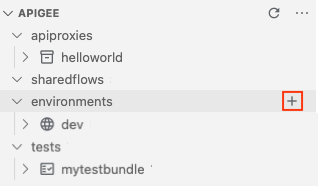
É aberto o assistente Criar ambiente.
- Introduza prod para o nome do ambiente e prima Enter.
O ambiente é criado.
- Expanda a pasta do ambiente prod na secção Apigee para ver o respetivo conteúdo.
- Posicione o cursor sobre o ficheiro deployments.json na secção Apigee e clique em
 .
.
É aberto o assistente Implementações.
- Selecione o proxy da API helloworld para o adicionar à implementação e clique em OK.
O ficheiro
deployments.jsoné aberto no editor. O ficheiro foi atualizado para incluir o proxy da APIhelloworldna matriz de implementaçãoproxies, conforme mostrado abaixo:{ "proxies": [ "helloworld" ], "sharedflows": [] }
- No Apigee no VS Code, posicione o cursor sobre a pasta environments na secção Apigee e clique em
- Implemente um arquivo da configuração do proxy de API no ambiente
prodna sua organização do Apigee.- No separador Terminal no Apigee VS Code, navegue para o diretório myapigeeworkspace.
cd myapigeeworkspace
- Execute o seguinte comando:
gcloud beta apigee archives deploy --environment=prod --labels=release=052021.1
Segue-se um exemplo da resposta:
Using Apigee organization dev Waiting for operation [$OPERATION_ID] to complete...⠹
- Execute o seguinte comando para verificar o estado da operação, substituindo $OPERATION_ID pelo ID da operação devolvido na chamada anterior:
gcloud beta apigee operations describe $OPERATION_ID
Segue-se um exemplo da resposta. Tenha em atenção que
stateestá definido comoIN_PROGRESS.Using Apigee organization 'prod' done: true metadata: '@type': type.googleapis.com/google.cloud.apigee.v1.OperationMetadata operationType: INSERT state: IN_PROGRESS targetResourceName: uri name: organizations/prod/operations/$OPERATION_ID organization: prod response: '@type': type.googleapis.com/google.cloud.apigee.v1.CanaryEvaluation control: 1-5-0-20210319-071117-ghq74 endTime: '2021-03-20T06:15:44.329363950Z' metricLabels: env: test location: us-central1 name: uri startTime: '2021-03-20T06:14:44.306534584Z' treatment: 1-5-0-20210319-190954-if0wk verdict: NONE uuid: $OPERATION_ID - Repita o passo anterior até que
stateesteja definido comoFINISHED, o que indica que a implementação do arquivo está concluída. - Execute o seguinte comando para ver todas as implementações de arquivos no ambiente
prod:gcloud beta apigee archives list --environment=prod
Segue-se um exemplo da resposta:
Using Apigee organization 'prod' ARCHIVE ID ENVIRONMENT DEPLOYED AT LABELS OPERATION STATUS vrytwbhso558oil53m prod 2021-04-20 21:20:53 release=052021.1 Deployed
- No separador Terminal no Apigee VS Code, navegue para o diretório myapigeeworkspace.
Parabéns! Promoveu com êxito o seu arquivo de API para um ambiente de produção do Apigee!

